

By Gina Barrow, Last Update: December 6, 2019
SD-Karten waren beim Speichern und Übertragen von Dateien sehr hilfreich, insbesondere bei verschiedenen tragbaren Geräten wie Smartphones, DSLRs und mehr. Diese winzigen Minianwendungen sind jedoch sehr anfällig für Datenverluste, insbesondere wenn Sie sie häufig verwenden, indem Sie sie auf verschiedenen Plattformen einfügen.
Manchmal werden diese Karten beschädigt und nicht mehr lesbar. Und hier beginnt Ihr Problem. Damit Sie die SD-Karte weiterhin verwenden können, müssen Sie sie formatieren, indem Sie den gesamten Inhalt löschen.
Andernfalls bleiben Sie mit leeren Händen. Ihre darin gespeicherten Dateien werden gelöscht und können nach dem Überschreiben nicht wiederhergestellt werden.
Was können Sie tun? Dateien von einer formatierten SD-Karte wiederherstellen ASAP ist Download die beste Wiederherstellungssoftware.
Teil 1. Wiederherstellen gelöschter Dateien von einer formatierten SD-Karte in nur 3-SchrittenTeil 2. So stellen Sie Dateien von einer formatierten SD-Karte über CMD wieder herTeil 3. SD-Karte in ein funktionsfähiges Dateisystem formatieren - Bonus-Tipp!Teil 4. Zusammenfassung
Sobald Ihre SD-Karte formatiert wurde, kehrt sie in den sauberen Originalzustand zurück, in dem Informationen gespeichert werden können. Die Dateien, die sich dort befanden, sind nicht mehr sichtbar, selbst wenn Sie Ihre SD-Karte an den Computer anschließen.
Die meisten Leute denken, dass es das Ende ihrer Akten und wertvollen Erinnerungen ist; Es besteht jedoch immer noch eine große Chance, diese gelöschten Dateien von einer formatierten SD-Karte wiederherzustellen.
Merken; Versuchen Sie nicht, neue Dateien auf der neu formatierten SD-Karte zu speichern, um ein Überschreiben der Daten zu vermeiden. Wenn Sie in ein solches Problem verwickelt sind, laden Sie es herunter FoneDog Datenwiederherstellung sofort und starten Sie den Abruf Ihrer Dateien zurück.
Datenwiederherstellung
Stellen Sie gelöschte Bilder, Dokumente, Audiodateien und weitere Dateien wieder her.
Holen Sie sich gelöschte Daten vom Computer (einschließlich Papierkorb) und von Festplatten zurück.
Wiederherstellung von Datenverlusten aufgrund von Festplattenunfällen, Systemausfällen und anderen Gründen.
Gratis Download
Gratis Download

FoneDog Datenwiederherstellung spezialisiert auf viele Arten des Datenabrufs wie:
Möchten Sie diese Software verwenden? Es ist einfach und leicht zu bedienen! Sie können erholen Dateien von Ihrem formatiert SD Karte in nur 3 Schritten:
Wenn Sie sich nach einer einfachen 3-Methode zum Wiederherstellen von Dateien von einer formatierten SD-Karte sehnen, kann Ihnen FoneDog Data Recover helfen. Hier sind die Schritte wie folgt:
Um die Datenwiederherstellung von Ihrer SD-Karte zu starten, installieren Sie zunächst das Programm auf Ihrem Computer und legen Sie anschließend die SD-Karte ein. Nach der Erkennung werden Sie von der Software aufgefordert, die Dateitypen auszuwählen, die Sie zusammen mit dem Speichergerät wiederherstellen müssen.
Ihre SD-Karte wird unter den Wechselmedien angezeigt. Klicken Sie auf Scannen, um fortzufahren.
Als nächstes wird die Software nach allen gelöschten Dateien auf der formatierten SD-Karte suchen lassen. Sie können zwischen Quick Scan und Deep Scan wählen. Wenn einige Ihrer Dateien nicht über den Quick Scan-Modus wiederhergestellt werden, verwenden Sie den Deep Scan-Modus für ein gründliches Scannen. Diese Option benötigt jedoch mehr Zeit.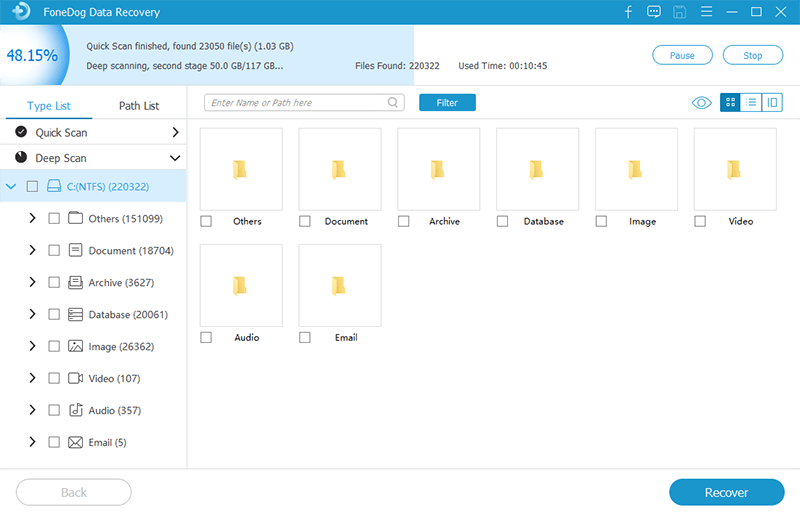
Nach Abschluss des Scanvorgangs sehen Sie alle gelöschten Dateien auf Ihrem Bildschirm. Diese Dateien werden nach Kategorien und Dateitypen angezeigt. Von hier aus können Sie jetzt eine Vorschau der einzelnen Elemente anzeigen und diese dann wiederherstellen.
Sie können entweder alle Dateien wiederherstellen oder nur wichtige Dateien auswählen. Klicken Sie auf die Schaltfläche "Wiederherstellen", um diese Dateien zu speichern.
Der gleiche Wiederherstellungsprozess gilt für alle Wiederherstellungsoptionen, für die Sie sich entscheiden FoneDog Datenwiederherstellung.
Abgesehen von der Verwendung von Wiederherstellungssoftware ist dies die nächstmögliche Option erholen von einem formatiert SD Karte ist über die Eingabeaufforderung. Die Eingabeaufforderung scannt Ihre Karte mit CHKDSK auf beschädigte Strukturen.
Die gelöschten Dateien werden in einem neuen Ordner gespeichert, der von CMD prompt auf Ihrer SD-Karte erstellt wurde.
Spitze: Wiederhergestellte Dateien sind nur diejenigen, die noch nicht überschrieben wurden.
Es ist erforderlich, dass Sie Ihre SD-Karte in ein funktionsfähiges Dateisystem formatieren, damit sie wieder verwendet werden kann. Andernfalls wird Ihr Speichergerät nur lesbar und Sie können nichts speichern.
So formatieren Sie eine SD-Karte in ein funktionsfähiges Dateisystem:
Alternativ können Sie das Windows-Datenträgerverwaltungsprogramm verwenden, um Ihre SD-Karte zurückzusetzen und zu formatieren. Das ist es! Nachdem Sie Ihre SD-Karte auf ein funktionsfähiges Dateisystem eingestellt haben, können Sie sie jetzt wieder frei verwenden.
Datenwiederherstellung
Stellen Sie gelöschte Bilder, Dokumente, Audiodateien und weitere Dateien wieder her.
Holen Sie sich gelöschte Daten vom Computer (einschließlich Papierkorb) und von Festplatten zurück.
Wiederherstellung von Datenverlusten aufgrund von Festplattenunfällen, Systemausfällen und anderen Gründen.
Gratis Download
Gratis Download

Es gibt nur zwei beste Optionen, aus denen Sie auswählen können, wie Sie vorgehen sollen erholen Dateien ab a formatiert SD Karte. Um sicher zu gehen, können Sie verwenden FoneDog Data Recovery Programm, wenn Sie keine Computertechniken kennen. Es ist einfacher, bequemer und sicherer beim Abrufen von Daten.
Die nächste Methode erfolgt über die Eingabeaufforderung, in der Sie in einer DOS-Umgebung arbeiten und einige Befehle eingeben, um die SD-Karte zu reparieren und die darin enthaltenen Dateien wiederherzustellen. Es mag ein wenig technisch erscheinen, ist aber auch einen Versuch wert!
Haben Sie SD-Kartendaten wiederhergestellt? Welche Methode haben Sie angewendet?
Hinterlassen Sie einen Kommentar
Kommentar
Data Recovery
FoneDog Data Recovery stellt die gelöschten Fotos, Videos, Audios, E-Mails und mehr von Windows, Mac, Festplatte, Speicherkarte, Flash-Laufwerk usw. wieder her.
Kostenlos Testen Kostenlos TestenBeliebte Artikel
/
INFORMATIVLANGWEILIG
/
SchlichtKOMPLIZIERT
Vielen Dank! Hier haben Sie die Wahl:
Excellent
Rating: 4.7 / 5 (basierend auf 67 Bewertungen)